apt-cache policy gvfs-backend
노틸러스로 ssh 접속에 문제가 생겼을 경우 해결하는 방법
SSH를 마운트하여 로컬에서 사용하기
https://www.linux.co.kr/home2/board/bbs/board.php?bo_table=lecture&wr_id=1461&sca=11
위의 두개의 내용을 참고하여 최종 정리하겠습니다.
[해결 방법]
1. sshfs 시스템이 내 시스템에 정상적으로 설치되어 있는지 확인해 봅니다.
apt-cache policy sshfs
2. 만약 설치되어있지 않다면, sshfs 시스템을 설치합니다.
sudo apt-get install sshfs
이렇게 sshfs을 정상적으로 설치한 다음에는 그놈 데스크탑 환경을 재설정해야 하기 때문에, 다시 그놈데스크탑 환경을 재시작합니다. 그래야지 정상적으로 시스템 변경 사항이 적용됩니다.
그런 후, 노틸러스, 파일질라, 시타 여러 가지 SSH 서비슷 사용한 SFTP 프로그램을 실행해서 접속하면 문제없이 해결될 것으로 보입니다.
[더욱 완벽한 해결을 위한 방법]
위에 언급한 방법대로 하면 거의 대부분이 문제가 해결되는데, 그놈 가상화 파일 시스템(gvfs), sshfs, fuse 이렇게 3가지 지를 근본적으로 세팅해 주는 것이 더욱 안정적으로 해결볼 수 있습니다.
1. 먼저 그놈 가상화 파일 시스템 (gvfs)가 정상적으로 마운트되는지 여부를 확인합니다.
% gvfs-mount sftp://user@server/export/dumps/client/home/user
Error mounting location: volume doesn't implement mount
만약 정상적으로 마운트안 되면 위와 같이 에러가 발생합니다.
2. 정상적으로 마운트되어 데몬이 실행될 수 있도록 활성화시켜줍니다.dbus-launch gvfs-mount sftp://user@server/export/dumps/client/home/user
그러면 디렉토리를 마운트해서 사용할 수 있습니다.
dbus-launch bash
gvfs-mount sftp://user@server/export/dumps/client/home/user
calibre@magrathea:~$ gvfs-mount -l
Drive(0): ST320LT020-9YG142
Type: GProxyDrive (GProxyVolumeMonitorUDisks2)
Volume(0): 5,4 GB Volume
Type: GProxyVolume (GProxyVolumeMonitorUDisks2)
Volume(1): Nexus7
Type: GProxyVolume (GProxyVolumeMonitorUDisks2)
Mount(0): user on server -> sftp://user@server/
Type: GDaemonMount
nautilus &
이렇게 되면 정상적으로 GUI 환경 하에서 SSH 접속이 가능합니다.
가능하면 추가적으로 설정해 주어야 하는 부분 grep <사용자 이름> /etc/group사용자 그룹을 fuse하여 파일시스템화해야하기 때문에 사용자 그룹을 확인해 봅니다. 그룹이 fuse되어 있지 않다면
sudo usermod -a -G fuse <사용자>. 입력 후 사용자 암호를 입력하여 fuse를 완료합니다. 그리고 로그 아웃하고 다시 로그인해야지 정상적으로 적용됩니다.
gvfs-backend 다음 최종적으로 gcfs-backend를 설치해줍니다.
gvfs-backend 데본이 정상적으로 운영되지 않은 상태이므로 apt-cache policy gvfs-backend
눌러서 터미널을 띄웁니다.
nautilus-connect-server
노틸러스를 서버에 접속시킵니다.
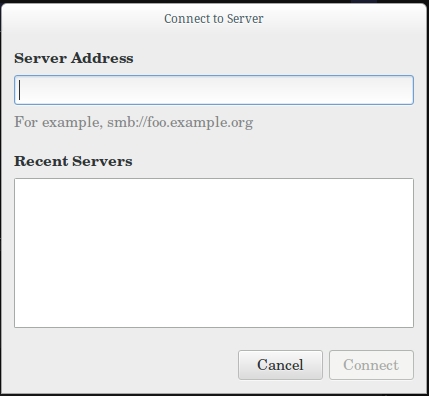
서버 어드레스에 ssh://당신의 IP 주소를 IP 주소 친후 Connect후 암호를 입력합니다.
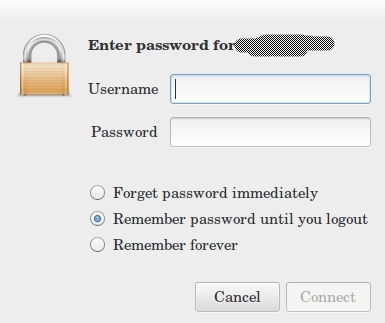
그러면 정상적으로 노틸러스 파일관리자가 뜰겁니다.
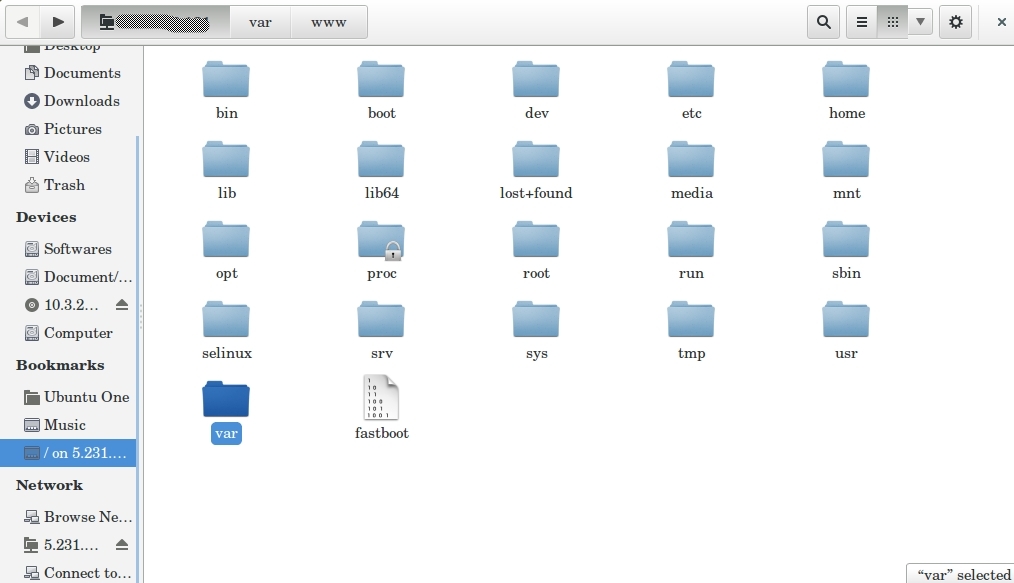
결론은 데스크탑 환경 자체에서 멀쩡한 ssh 네트워크 서비스가 먹히지 않은 이유가 그놈 가상화 파일 시스템에서 정상적인 파일 시스템으로 인식 못해서 생겼다는 논리네요.
Sketchbook5, 스케치북5
Sketchbook5, 스케치북5
Sketchbook5, 스케치북5
Sketchbook5, 스케치북5